ಓಎಸ್ ಅನ್ನು ಮರುಸ್ಥಾಪಿಸಿದ ನಂತರ ಅಥವಾ ಧ್ವನಿ ಗುಣಮಟ್ಟವನ್ನು ಸುಧಾರಿಸಿದ ನಂತರ ಅಕೌಸ್ಟಿಕ್ಸ್ ಕಣ್ಮರೆಯಾದಾಗ ಸಮಸ್ಯೆಗಳನ್ನು ಪರಿಹರಿಸಲು ಕಂಪ್ಯೂಟರ್ನಲ್ಲಿ ಧ್ವನಿಯನ್ನು ಸರಿಹೊಂದಿಸುವ ಪ್ರೋಗ್ರಾಂ ಅನ್ನು ವಿನ್ಯಾಸಗೊಳಿಸಲಾಗಿದೆ. ಕಂಪ್ಯೂಟರ್ನಲ್ಲಿ ಕೆಲಸ ಮಾಡುವುದು ಆನಂದದಾಯಕವಾಗಲು, ನಿಮಗೆ ಅಗತ್ಯವಿದೆ ಉತ್ತಮ ಗುಣಮಟ್ಟದ ಧ್ವನಿ. ನಿರ್ಗಮಿಸಿ ಸ್ಪೀಕರ್ ಸಿಸ್ಟಮ್ವೈಫಲ್ಯವು ಬಳಕೆದಾರರಿಗೆ ಮಾನಸಿಕ ಅಸ್ವಸ್ಥತೆಯನ್ನು ಉಂಟುಮಾಡಬಹುದು. ಅದಕ್ಕೇ ಸರಿಯಾದ ಸೆಟ್ಟಿಂಗ್ಧ್ವನಿಪಥವನ್ನು ಹೊಂದಿದೆ ದೊಡ್ಡ ಮೌಲ್ಯ. ಸಮಸ್ಯೆಯನ್ನು ವಿವರವಾಗಿ ಪರಿಗಣಿಸೋಣ.
PC ಯಲ್ಲಿ ಧ್ವನಿ ಉತ್ಪಾದನೆಯ ತತ್ವ
ನಿಂದ ಮಾಹಿತಿ ಡಿಜಿಟಲ್ ಮಾಧ್ಯಮಮತ್ತಷ್ಟು ಪ್ರಕ್ರಿಯೆಗಾಗಿ ಮದರ್ಬೋರ್ಡ್ (ಸಿಸ್ಟಮ್) ಬೋರ್ಡ್ಗೆ ಹೋಗುತ್ತದೆ ಸಾಫ್ಟ್ವೇರ್ ಸಿಸ್ಟಮ್ಮತ್ತು ಅಕೌಸ್ಟಿಕ್ ಚಿಪ್. ಮುಂದೆ, ಡಿಜಿಟಲ್ ಆಡಿಯೊ ಸ್ಟ್ರೀಮ್ ಅನ್ನು ಅನಲಾಗ್ ಸ್ವರೂಪಕ್ಕೆ ಪರಿವರ್ತಿಸಲಾಗುತ್ತದೆ, ಅದರ ನಂತರ ನಾವು ಹೆಡ್ಫೋನ್ಗಳಲ್ಲಿ ಸಂಗೀತವನ್ನು ಕೇಳಲು ಅವಕಾಶವಿದೆ.
ಧ್ವನಿ ಸಂಸ್ಕರಣೆಯು ಸೌಂಡ್ ಕಾರ್ಡ್ನಲ್ಲಿ (ಧ್ವನಿ ಉಪವ್ಯವಸ್ಥೆ) ಸಂಭವಿಸುತ್ತದೆ, ಇದು ಕಂಪ್ಯೂಟರ್ನಿಂದ ಅಕೌಸ್ಟಿಕ್ ಧ್ವನಿಯನ್ನು ನೀಡುತ್ತದೆ. ನೀವು ಅಗ್ಗದ ಸ್ಪೀಕರ್ಗಳನ್ನು ಬಳಸಿದರೆ, ನಿಮ್ಮ ಕಂಪ್ಯೂಟರ್ನಲ್ಲಿ ಯಾವುದೇ ಧ್ವನಿ ಹೊಂದಾಣಿಕೆ ಪ್ರೋಗ್ರಾಂ ಸಹಾಯ ಮಾಡುವುದಿಲ್ಲ: ಧ್ವನಿ ಗುಣಮಟ್ಟವು ಅನಿವಾರ್ಯವಾಗಿ ಕಳಪೆಯಾಗಿರುತ್ತದೆ. ಧ್ವನಿ ಕಾರ್ಡ್ ಅನ್ನು ಬದಲಿಸುವಲ್ಲಿ ಯಾವುದೇ ಅರ್ಥವಿಲ್ಲ: ಸ್ಪೀಕರ್ಗಳ ಅನುರಣಕ ಮತ್ತು ಅವರ ಸ್ಪೀಕರ್ನಿಂದ ಅಕೌಸ್ಟಿಕ್ಸ್ ವಿರೂಪಗೊಳ್ಳುತ್ತದೆ.
ಪ್ರಮುಖ! ನೀವು ತೆಗೆದುಹಾಕದಿದ್ದರೆ ಆಡಿಯೊ ಕಾರ್ಡ್ ಅನ್ನು ಬದಲಾಯಿಸುವುದರಿಂದ ಕಂಪ್ಯೂಟರ್ನಲ್ಲಿನ ಧ್ವನಿಯು ಕಣ್ಮರೆಯಾಗಬಹುದು ಹಳೆಯ ಚಾಲಕರು. ಹೊಸ ಡ್ರೈವರ್ಗಳೊಂದಿಗೆ ಈ ಡ್ರೈವರ್ಗಳ ಅಸಾಮರಸ್ಯದಿಂದ ಸಂಘರ್ಷ ಉಂಟಾಗುತ್ತದೆ ಧ್ವನಿ ಕಾರ್ಡ್.

ಅಕೌಸ್ಟಿಕ್ ಸಮಸ್ಯೆಗಳ ಕಾರಣಗಳು ಮತ್ತು ಆರಂಭಿಕ ಸೆಟಪ್
ಅಲಾರಾಂ ಧ್ವನಿಸುವ ಮೊದಲು, ಹೆಡ್ಫೋನ್ಗಳು ಸಂಪರ್ಕಗೊಂಡಿವೆಯೇ ಎಂದು ಖಚಿತಪಡಿಸಿಕೊಳ್ಳಿ ಮುಖ್ಯ ವಿದ್ಯುತ್ ಸರಬರಾಜು, ಮತ್ತು ಪಿಸಿಗೆ ಮಾತ್ರವಲ್ಲ. ಟ್ಯೂನ್ ಮಾಡದ ಸ್ಪೀಕರ್ನಿಂದ ಅಕೌಸ್ಟಿಕ್ ಸಮಸ್ಯೆ ಉಂಟಾಗಬಹುದು. ಆದ್ದರಿಂದ ವಾಲ್ಯೂಮ್ ಸ್ಲೈಡರ್ ಅನ್ನು ಪರಿಶೀಲಿಸಿ: ಬಹುಶಃ ಅದು ಶೂನ್ಯದಲ್ಲಿದೆಯೇ? ನಿಮ್ಮ ಕಂಪ್ಯೂಟರ್ನಲ್ಲಿ ಸ್ಪೀಕರ್ಗಳನ್ನು ಹೊಂದಿಸುವ ಪ್ರೋಗ್ರಾಂ ಮತ್ತು ವಾಲ್ಯೂಮ್ ಕಂಟ್ರೋಲ್ ಮಾನಿಟರ್ನ ಕೆಳಗಿನ ಎಡ ಮೂಲೆಯಲ್ಲಿದೆ.
ಸ್ಲೈಡರ್ ಉತ್ತಮವಾಗಿದ್ದರೆ, ನಿಯಂತ್ರಣ ಫಲಕಕ್ಕೆ ಹೋಗಿ, ಸಾಧನ ನಿರ್ವಾಹಕವನ್ನು ಹುಡುಕಿ ಮತ್ತು ಯಾವ ಯಂತ್ರಾಂಶವನ್ನು ಸ್ಥಾಪಿಸಲಾಗಿದೆ ಎಂಬುದನ್ನು ನೋಡಿ. ದೋಷ ಸಂಕೇತ - ಆಶ್ಚರ್ಯಸೂಚಕ ಚಿಹ್ನೆ. ಅದು ಇಲ್ಲದಿದ್ದರೆ, ಈ ಪ್ರದೇಶದಲ್ಲಿ ಯಾವುದೇ ಸಮಸ್ಯೆಗಳಿಲ್ಲ.

ಓಎಸ್ ಅನ್ನು ಸ್ಥಾಪಿಸಿದ ನಂತರ ತಕ್ಷಣವೇ ಅಕೌಸ್ಟಿಕ್ಸ್ ಅನ್ನು ಕಾನ್ಫಿಗರ್ ಮಾಡಲಾಗುತ್ತದೆ. ವಿಂಡೋಸ್ ಸ್ವಯಂಚಾಲಿತವಾಗಿ ಧ್ವನಿ ಕಾರ್ಡ್ ಅನ್ನು ಕಂಡುಕೊಳ್ಳುತ್ತದೆ ಮತ್ತು ಅದನ್ನು ಸ್ಥಾಪಿಸುತ್ತದೆ ಸೂಕ್ತವಾದ ಚಾಲಕರು, ಅದರಲ್ಲಿ ಮುಂಚಿತವಾಗಿ ನಿರ್ಮಿಸಲಾಗಿದೆ. ಆಡಿಯೊ ಕಾರ್ಡ್ ಅನ್ನು ಸಿಸ್ಟಮ್ನಲ್ಲಿ ನಿರ್ಮಿಸದಿದ್ದರೆ, ನೀವು ಸಿಡಿಯಲ್ಲಿರುವ ಡ್ರೈವರ್ ಅನ್ನು ಸ್ಥಾಪಿಸಬೇಕಾಗುತ್ತದೆ.
"ಈ ಸಾಧನವು ಆನ್ ಆಗಿದೆ" ಚೆಕ್ಬಾಕ್ಸ್ ಇಲ್ಲದಿದ್ದರೆ, ಚಾಲಕವು ಸರಿಯಾಗಿ ಕಾರ್ಯನಿರ್ವಹಿಸುವುದಿಲ್ಲ. ಈ ಸಂದರ್ಭದಲ್ಲಿ, ನೀವು ಚಾಲಕಗಳನ್ನು ತೆಗೆದುಹಾಕಬೇಕು ಮತ್ತು ಅವುಗಳನ್ನು ಹೊಸದರೊಂದಿಗೆ ಬದಲಾಯಿಸಬೇಕು.
ಡ್ರೈವರ್ಗಳನ್ನು ಸಿಡಿಯಲ್ಲಿ ಸೇರಿಸಲಾಗಿದೆ. ಚಾಲಕರು ಕಾಣೆಯಾಗಿದೆ ಅಥವಾ ಹಾನಿಗೊಳಗಾಗಿದ್ದರೆ, ನೀವು ತಯಾರಕರ ವೆಬ್ಸೈಟ್ನಿಂದ ಹೊಸದನ್ನು ಡೌನ್ಲೋಡ್ ಮಾಡಬೇಕಾಗುತ್ತದೆ. ಉತ್ತಮ ಗುಣಮಟ್ಟದ ಆಡಿಯೊ ಸಿಸ್ಟಮ್ ಟ್ಯೂನಿಂಗ್ಗಾಗಿ, Realtek ಕಂಪ್ಯೂಟರ್ ಆಡಿಯೊ ಟ್ಯೂನಿಂಗ್ ಪ್ರೋಗ್ರಾಂ ಅತ್ಯುತ್ತಮವಾಗಿದೆ. ಚಾಲಕಗಳನ್ನು ಮರುಸ್ಥಾಪಿಸಿದ ನಂತರ, ಕೆಲಸ ಮಾಡಿ ಆರಂಭಿಕ ಅನುಸ್ಥಾಪನೆಆಡಿಯೊ ಸಿಸ್ಟಮ್ ಪೂರ್ಣಗೊಳ್ಳುತ್ತದೆ.

ಪ್ರಮುಖ! ಮರುಸ್ಥಾಪಿಸುವ ಮೊದಲು, ನೀವು ಎಲ್ಲವನ್ನೂ ತೆಗೆದುಹಾಕಬೇಕು ಧ್ವನಿ ಕಾರ್ಯಕ್ರಮಗಳುಮತ್ತು ನಿಮ್ಮ ಕಂಪ್ಯೂಟರ್ ಅನ್ನು ಮರುಪ್ರಾರಂಭಿಸಿ.
ವೈಯಕ್ತಿಕ ಸೆಟ್ಟಿಂಗ್ಗಳನ್ನು ಹೊಂದಿಸಲಾಗುತ್ತಿದೆ
ಸ್ಪೀಕರ್ ಸಿಸ್ಟಮ್ ಅನ್ನು ವೈವಿಧ್ಯಮಯವಾಗಿ ಮಾಡುವ ಮೂಲಕ ಅದರ ಗುಣಮಟ್ಟವನ್ನು ಹೇಗೆ ಸುಧಾರಿಸುವುದು? ಎಲ್ಲಾ ರೀತಿಯ ಆಡಿಯೋ ಸ್ಟ್ರೀಮ್ ಫಾರ್ಮ್ಯಾಟ್ಗಳಿಗೆ ಬೆಂಬಲವನ್ನು ಪಡೆಯುವುದು ಹೇಗೆ? ಮುಂದಿನ ಹಂತವು ಆಡಿಯೊ ಸಿಸ್ಟಮ್ನ ವೈಯಕ್ತಿಕ ಗುಣಲಕ್ಷಣಗಳನ್ನು ಪಡೆಯುವುದು. ನೀವು ಸೂಕ್ತವಾದ ಧ್ವನಿ ಪರಿಮಾಣ, ಆಡಿಯೊ ರೆಕಾರ್ಡಿಂಗ್ ಅಥವಾ ಧ್ವನಿ ಸಾಧನವನ್ನು ಸರಿಹೊಂದಿಸಬಹುದು.
ನಿಯಂತ್ರಣ ಫಲಕದಲ್ಲಿ ಬಯಸಿದ ಐಕಾನ್ ಅನ್ನು ಆಯ್ಕೆ ಮಾಡುವ ಮೂಲಕ "ಶಬ್ದಗಳು ಮತ್ತು ಆಡಿಯೊ ಸಾಧನಗಳಲ್ಲಿ" ಇದೆಲ್ಲವನ್ನೂ ಕಾಣಬಹುದು. ಕಸ್ಟಮೈಸ್ ಕೂಡ ಮಾಡಬಹುದು ಧ್ವನಿಪಥಸ್ಕೀಮ್ಗಳಲ್ಲಿ ಒಂದನ್ನು ಆಯ್ಕೆ ಮಾಡುವ ಮೂಲಕ ಕಾರ್ಯಕ್ರಮಗಳು ಮತ್ತು RAM ಈವೆಂಟ್ಗಳು. ಪ್ರಸ್ತಾವಿತ ಯೋಜನೆಗಳು ನಿಮಗೆ ಸರಿಹೊಂದುವುದಿಲ್ಲವಾದರೆ, ನೀವು ನಿಮ್ಮದೇ ಆದದನ್ನು ರಚಿಸಬಹುದು. ಇದನ್ನು ಮಾಡಲು ನೀವು ನಿರ್ದಿಷ್ಟಪಡಿಸಬೇಕಾಗಿದೆ ಧ್ವನಿ ಫೈಲ್ಮತ್ತು "ಬ್ರೌಸ್" ಕ್ಲಿಕ್ ಮಾಡುವ ಮೂಲಕ ರೇಖಾಚಿತ್ರವನ್ನು ಕಾನ್ಫಿಗರ್ ಮಾಡಿ. ಧ್ವನಿಗಳನ್ನು ಬದಲಾಯಿಸಿದ ನಂತರ ಉಳಿಸಿದ ಫೈಲ್ ಅನ್ನು ಮತ್ತೆ ಲೋಡ್ ಮಾಡಬಹುದು.

- "ಧ್ವನಿ" ಐಕಾನ್ ಮೇಲೆ ಕ್ಲಿಕ್ ಮಾಡಿ ಮತ್ತು "ಪ್ಲೇಬ್ಯಾಕ್" ಟ್ಯಾಬ್ ಆಯ್ಕೆಮಾಡಿ. ಕೆಂಪು ಮತ್ತು ಹಸಿರು ಚೆಕ್ ಗುರುತುಗಳೊಂದಿಗೆ ಗುರುತಿಸಲಾದ ಸಾಧನಗಳ ಪಟ್ಟಿಯನ್ನು ನಾವು ಇಲ್ಲಿ ನೋಡುತ್ತೇವೆ. ಕೆಂಪು - ಕೆಲಸ ಮಾಡದ, ಹಸಿರು - ಕೆಲಸ ಮಾಡುವ ಸಾಧನಗಳು.
- ಕೆಲಸ ಮಾಡುವ ಸಾಧನಗಳಲ್ಲಿ ಒಂದನ್ನು ಕ್ಲಿಕ್ ಮಾಡಿ ಮತ್ತು ಕಾನ್ಫಿಗರ್ ಮಾಡಿ ಅಗತ್ಯ ಕಾರ್ಯಗಳುತೆರೆಯುವ ವಿಂಡೋದಲ್ಲಿ, ಬಯಸಿದ ಸಂರಚನೆಯನ್ನು ಆರಿಸಿ.
- ಸ್ಪೀಕರ್ ವಿಭಾಗದಲ್ಲಿ ನಾವು ಕಾನ್ಫಿಗರ್ ಮಾಡುತ್ತೇವೆ: ಸಂಖ್ಯೆ ಆಡಿಯೋ ಚಾನೆಲ್ಗಳು; ಧ್ವನಿ ಮಟ್ಟಗಳು; ಧ್ವನಿ ಪರಿಣಾಮಗಳು.
- "ರೆಕಾರ್ಡಿಂಗ್" ಟ್ಯಾಬ್ ತೆರೆಯಿರಿ ಮತ್ತು ಧ್ವನಿ ರೆಕಾರ್ಡಿಂಗ್ ಸಾಧನವನ್ನು ಹೊಂದಿಸಿ - ಮೈಕ್ರೊಫೋನ್. ಇಲ್ಲಿ ನೀವು ಮೈಕ್ರೊಫೋನ್ಗೆ ಪ್ಲೇಯರ್ ಅಥವಾ ಪ್ಲೇಯರ್ನ ಸಂಪರ್ಕವನ್ನು ಕಾನ್ಫಿಗರ್ ಮಾಡಬಹುದು.
- "ಪ್ಲೇಬ್ಯಾಕ್" ಟ್ಯಾಬ್ ಹೆಡ್ಫೋನ್ಗಳು ಮತ್ತು ಸ್ಪೀಕರ್ಗಳನ್ನು ಸರಿಹೊಂದಿಸುತ್ತದೆ.
- "ಸಂವಹನ" ಟ್ಯಾಬ್ ಕಂಪ್ಯೂಟರ್ ಮೂಲಕ ದೂರವಾಣಿ ಸಂಭಾಷಣೆಯ ಸಮಯದಲ್ಲಿ ಧ್ವನಿಯ ಸ್ವಯಂಚಾಲಿತ ಕಡಿತ ಅಥವಾ ಮ್ಯೂಟ್ ಅನ್ನು ಕಾನ್ಫಿಗರ್ ಮಾಡಲು ನಿಮಗೆ ಅನುಮತಿಸುತ್ತದೆ.

ಇಲ್ಲಿ ಕಷ್ಟವಾಗುವುದಿಲ್ಲ ರಿಯಲ್ಟೆಕ್ ಹೈ ವ್ಯಾಖ್ಯಾನ ಆಡಿಯೋಅನುಸ್ಥಾಪನೆ ಅಥವಾ ಮರುಸ್ಥಾಪನೆಗಾಗಿ ಡ್ರೈವರ್ ಆಡಿಯೋ ಡ್ರೈವರ್ ಅನ್ನು ನಿಮ್ಮ ಕಂಪ್ಯೂಟರ್ಗೆ ಡೌನ್ಲೋಡ್ ಮಾಡಿ. ಉಚಿತವಾಗಿ ವಿತರಿಸಲಾದ Realtek HD ಸಾಫ್ಟ್ವೇರ್ ಸರಿಯಾದ ಮತ್ತು ಅಗತ್ಯವಿರುವ ಎಲ್ಲಾ ಕಾರ್ಯಗಳನ್ನು ಹೊಂದಿದೆ ವೇಗದ ಕೆಲಸಸಂಗೀತ, ವೀಡಿಯೋ ಕ್ಲಿಪ್ಗಳು, ಚಲನಚಿತ್ರಗಳು, ಟಿವಿ ಸರಣಿಗಳು, ಆನ್ಲೈನ್ ಟಿವಿ ಪ್ಲೇ ಮಾಡುವಾಗ ಆಡಿಯೋ-ವೀಡಿಯೋ ಪ್ಲೇಯರ್ಗಳು, ಕಂಪ್ಯೂಟರ್ ಆಟಗಳು, ಹಾಗೆಯೇ ಮೈಕ್ರೊಫೋನ್ಗಳು, ಸಿಂಥಸೈಜರ್ಗಳು ಮತ್ತು ಸಂಗೀತ ವಾದ್ಯಗಳೊಂದಿಗೆ ಕೆಲಸ ಮಾಡುವ ಕಾರ್ಯಕ್ರಮಗಳು. ಸಾಮಾಜಿಕ ನೆಟ್ವರ್ಕ್ಗಳು, ಫೋರಮ್ಗಳು ಮತ್ತು ಇತರ ಇಂಟರ್ನೆಟ್ ಸಂಪನ್ಮೂಲಗಳಲ್ಲಿ ಧನಾತ್ಮಕ ರೇಟಿಂಗ್ಗಳು, ವಿಮರ್ಶೆಗಳು ಮತ್ತು ಕಾಮೆಂಟ್ಗಳು, ಹಾಗೆಯೇ Windows 10, 8 ಗಾಗಿ Realtek HD ಸೌಂಡ್ ಡ್ರೈವರ್ಗಳನ್ನು ಡೌನ್ಲೋಡ್ ಮಾಡುವುದು ಹೇಗೆ ಎಂಬುದರ ಕುರಿತು ಸಲಹೆ.. ಲಿಂಕ್: website/ru/drivers/realtekhd
Realtek HD ಬಗ್ಗೆ ಸಂಕ್ಷಿಪ್ತವಾಗಿ
Realtek ಆಡಿಯೊ ಚಿಪ್ಗಳನ್ನು ಅನೇಕ ಕಂಪ್ಯೂಟರ್ಗಳು, ಲ್ಯಾಪ್ಟಾಪ್ಗಳು ಮತ್ತು ನೆಟ್ಬುಕ್ಗಳಲ್ಲಿ ಸ್ಥಾಪಿಸಲಾಗಿದೆ. ಚಾಲಕರು ಹೈ ಡೆಫಿನಿಷನ್ Realtek ನಿಂದ ಆಡಿಯೋ PCI ಆಡಿಯೊ ಕಾರ್ಡ್ಗಳು, ಬಾಹ್ಯ ಆಡಿಯೊ ಸಾಧನಗಳು ಮತ್ತು ಅಂತರ್ನಿರ್ಮಿತ ಆಡಿಯೊ ಪ್ರೊಸೆಸರ್ಗಳೊಂದಿಗೆ ಕಾರ್ಯನಿರ್ವಹಿಸುತ್ತದೆ. Windows 7, 8, 8.1, 10, ಹಾಗೆಯೇ Vista, ಅಥವಾ XP SP 3 (32-bit ಮತ್ತು 64-bit) ಗಾಗಿ Realtek ಹೈ ಡೆಫಿನಿಷನ್ ಆಡಿಯೊ ಡ್ರೈವರ್ ಅನ್ನು ಯಾರಾದರೂ ಯಶಸ್ವಿಯಾಗಿ ಡೌನ್ಲೋಡ್ ಮಾಡಬಹುದು ಮತ್ತು ಯಾವುದೇ ಪ್ರಯತ್ನ ಅಥವಾ ವೆಚ್ಚವಿಲ್ಲದೆ PC ಯಲ್ಲಿ ಸ್ಥಾಪಿಸಬಹುದು. ಬಹಳಷ್ಟು ಸಮಯ. ವಿಂಡೋಸ್ ಅನ್ನು ಸ್ಥಾಪಿಸಿದ ಅಥವಾ ಮರುಸ್ಥಾಪಿಸಲು ನಿರ್ಧರಿಸಿದ ಎಲ್ಲಾ ಬಳಕೆದಾರರಿಗೆ ಈ ಡ್ರೈವರ್ಗಳು ಉಪಯುಕ್ತವಾಗುತ್ತವೆ. ನೀವು ಧ್ವನಿಯಲ್ಲಿ ತೊಂದರೆಗಳನ್ನು ಅನುಭವಿಸಿದರೆ ಅಥವಾ ಅದು ಪ್ಲೇ ಆಗದಿದ್ದರೆ, Realtek ಹೈ ಡೆಫಿನಿಷನ್ ಆಡಿಯೊ ಡ್ರೈವರ್ ಅನ್ನು ನವೀಕರಿಸುವುದು ಸೂಕ್ತವಾಗಿ ಬರುತ್ತದೆ.
Realtek HD ಇಂಟರ್ಫೇಸ್ ಮತ್ತು ಕ್ರಿಯಾತ್ಮಕತೆ
ಇಂಟರ್ಫೇಸ್, ಹರಿಕಾರರಿಗೂ ಸಹ ಅರ್ಥವಾಗುವಂತಹದ್ದಾಗಿದೆ, ಸೆಟ್ಟಿಂಗ್ಗಳನ್ನು ತ್ವರಿತವಾಗಿ ಅರ್ಥಮಾಡಿಕೊಳ್ಳಲು ಮತ್ತು ವ್ಯವಹಾರಕ್ಕೆ ಇಳಿಯಲು ನಿಮಗೆ ಅನುಮತಿಸುತ್ತದೆ. Realtek ಚಾಲಕ ನಿರ್ವಹಣೆಯು ಸರಿಯಾಗಿ ರಸ್ಸಿಫೈಡ್ ಆಗಿರುವುದರಿಂದ ಇಂಟರ್ಫೇಸ್, ಮೆನುಗಳು, ವಿಂಡೋಗಳು, ಸೆಟ್ಟಿಂಗ್ಗಳು ಮತ್ತು ಸಾಮರ್ಥ್ಯಗಳನ್ನು ಭಾಷಾಂತರಿಸಲು ಮತ್ತು ಅಧ್ಯಯನ ಮಾಡಲು ಸಮಯವನ್ನು ವ್ಯರ್ಥ ಮಾಡದಿರಲು ನಿಮಗೆ ಅನುಮತಿಸುತ್ತದೆ.

ಮೊದಲಿಗೆ, ನೀವು ಸೌಂಡ್ ಕಾರ್ಡ್ ಡ್ರೈವರ್ಗಳನ್ನು ಡೌನ್ಲೋಡ್ ಮಾಡಬೇಕಾಗುತ್ತದೆ, ಸ್ಥಾಪಿಸಬೇಕು ಅಥವಾ ನವೀಕರಿಸಬೇಕು ಮತ್ತು ಅನುಗುಣವಾದ ಸೌಂಡ್ ಡ್ರೈವರ್ ಅನ್ನು ಸ್ಥಾಪಿಸಿದಾಗ, ರೀಬೂಟ್ ಮಾಡಿದ ನಂತರ, ಮಲ್ಟಿಮೀಡಿಯಾ ಡೇಟಾದೊಂದಿಗೆ ಕೆಲಸ ಮಾಡಲು ಪ್ರಾರಂಭಿಸಿ. ಕ್ರಿಯಾತ್ಮಕತೆ Realtek ಹೈ ಡೆಫಿನಿಷನ್ ಆಡಿಯೊ ಡ್ರೈವರ್ ನಿಮಗೆ ವೀಡಿಯೊ ಕ್ಲಿಪ್ಗಳು, ಚಲನಚಿತ್ರಗಳು ಅಥವಾ ಆನ್ಲೈನ್ ಟಿವಿ ವೀಕ್ಷಿಸಲು, ಸಂಗೀತವನ್ನು ಕೇಳಲು, ಪ್ಲೇ ಮಾಡಲು ಅನುಮತಿಸುತ್ತದೆ ಕಂಪ್ಯೂಟರ್ ಆಟಿಕೆಗಳು, ಭಾಷಣ, ಹಾಡುಗಾರಿಕೆ ಮತ್ತು ರೆಕಾರ್ಡ್ ಮಾಡಲು ಮೈಕ್ರೊಫೋನ್ ಬಳಸಿ ಧ್ವನಿ ಸಂವಹನ. ವಿಂಡೋಸ್ಗಾಗಿ Realtek HD ಆಡಿಯೊ ಡ್ರೈವರ್ನ ಪ್ರಯೋಜನಗಳು:
ಸ್ನೇಹಿ ಇಂಟರ್ಫೇಸ್ ಮತ್ತು ಅನುಕೂಲಕರ ಸೆಟ್ಟಿಂಗ್ಗಳು,
- ಎಲ್ಲಾ ಪ್ರಸ್ತುತ ಆಡಿಯೊ ಸ್ವರೂಪಗಳೊಂದಿಗೆ ಕೆಲಸ ಮಾಡಿ,
- ಪ್ಲಗ್ ಮತ್ತು ಪ್ಲೇ ಸಾಧನಗಳ ಸ್ವಯಂಚಾಲಿತ ಸಂರಚನೆ,
- DirectSound 3 D, A 3D ಮತ್ತು I3D L2, ಸೌಂಡ್ಮ್ಯಾನ್ ಮತ್ತು ಸೌಂಡ್ಎಫೆಕ್ಟ್ಗೆ ಬೆಂಬಲ,
- ವಿಶಾಲ ಬ್ಯಾಂಡ್ಆವರ್ತನ ಪ್ರಸರಣ,
- ಸ್ಟೀರಿಯೋ ರೆಕಾರ್ಡಿಂಗ್ಗಳಿಗೆ 24 ಬಿಟ್ / 192 kHz ಮತ್ತು ಮಲ್ಟಿ-ಚಾನೆಲ್ 5.1 ಮತ್ತು 7.1 ಡಾಲ್ಬಿ ಡಿಜಿಟಲ್ ಬೆಂಬಲ,
- ಪರಿಪೂರ್ಣ ಧ್ವನಿ ಶ್ರುತಿಗಾಗಿ 10-ಬ್ಯಾಂಡ್ ಈಕ್ವಲೈಜರ್,
- ಕಂಪ್ಯೂಟರ್ ಆಟಗಳಲ್ಲಿ ಆಡಿಯೊ ಪರಿಸರಗಳ ಅನುಕರಣೆ,
- ವಿವಿಧ ಎಲೆಕ್ಟ್ರಾನಿಕ್ ಸಂಗೀತ ವಾದ್ಯಗಳೊಂದಿಗೆ ಹೊಂದಾಣಿಕೆ,
- ಸೂಕ್ತವಾದ ಸಾಫ್ಟ್ವೇರ್ ಬಳಸುವಾಗ ದೋಷ-ಮುಕ್ತ ಭಾಷಣ ಗುರುತಿಸುವಿಕೆ.
ನಿಯಮಿತ ನವೀಕರಣಗಳ ಪರಿಣಾಮವಾಗಿ Realtek ಆಡಿಯೋಚಾಲಕ HD ಗುಣಮಟ್ಟ ನಿರಂತರವಾಗಿ ಸುಧಾರಿಸುತ್ತಿದೆ ಮತ್ತು ವೈಶಿಷ್ಟ್ಯಗಳನ್ನು ಸುಧಾರಿಸಲಾಗುತ್ತಿದೆ. ಈಗ ವೆಬ್ಸೈಟ್ ಅನ್ನು ತೊರೆಯದೆಯೇ, ರಿಯಲ್ಟೆಕ್ ಹೈ ಡೆಫಿನಿಷನ್ ಆಡಿಯೊ ಡ್ರೈವರ್ ಅನ್ನು ಆನಂದಿಸಲು ಉಚಿತವಾಗಿ ಡೌನ್ಲೋಡ್ ಮಾಡಲು ನಾವು ಶಿಫಾರಸು ಮಾಡುತ್ತೇವೆ ಉತ್ತಮ ಧ್ವನಿ, ಚಲನಚಿತ್ರಗಳಲ್ಲಿ, ಟಿವಿ ಸರಣಿಗಳು, ಟಿವಿ ಕಾರ್ಯಕ್ರಮಗಳು, ವೀಡಿಯೊ ಕ್ಲಿಪ್ಗಳು, CD, DVD, FLAC, MP3 ಸಂಗೀತ, ಆಟಗಳನ್ನು ಆಡುವುದು, ಬಳಸುವುದು ಸಂಗೀತ ವಾದ್ಯಗಳುಮತ್ತು ಮೈಕ್ರೊಫೋನ್ಗಳು, ಉದಾಹರಣೆಗೆ, ಮೂಲ ಹಾಡುಗಳು ಮತ್ತು ಸಂಗೀತವನ್ನು ರೆಕಾರ್ಡ್ ಮಾಡಲು ಅಥವಾ ಕ್ಯಾರಿಯೋಕೆ ಹಾಡಲು.
Realtek ಅನ್ನು ಸ್ಮಾರ್ಟ್ ರೀತಿಯಲ್ಲಿ ಡೌನ್ಲೋಡ್ ಮಾಡುವುದು ಹೇಗೆ
ಉಚಿತ ಧ್ವನಿಯನ್ನು ಡೌನ್ಲೋಡ್ ಮಾಡಿದರೆ ಸಾಕಾಗುವುದಿಲ್ಲ Realtek ಚಾಲಕರುಕಂಪ್ಯೂಟರ್ ಅಥವಾ ಲ್ಯಾಪ್ಟಾಪ್ನಲ್ಲಿ Windows 10, 8.1, 8, 7, Vista, XP SP 3 (x86 ಮತ್ತು x64) ಗಾಗಿ HD. Realtek HD ರನ್ ಮಾಡಲು ಧ್ವನಿ ಚಾಲಕಸೂಕ್ತ ಯಂತ್ರಾಂಶ, ಅಂದರೆ, ಕಂಪ್ಯೂಟರ್ ಹೊಂದಾಣಿಕೆಯ ಚಿಪ್ ಅನ್ನು ಬಳಸಬೇಕು. ಕಂಪ್ಯೂಟರ್ನ ಬೋರ್ಡ್ಗಳನ್ನು ಪರಿಶೀಲಿಸುವ ಮೂಲಕ ಅಥವಾ ಪ್ರಕರಣವನ್ನು ತೆರೆಯದೆಯೇ, ನಿಯಂತ್ರಣ ಫಲಕದ ಹಾರ್ಡ್ವೇರ್ ವಿಭಾಗದಲ್ಲಿ ದೃಷ್ಟಿಗೋಚರವಾಗಿ ನಿಮ್ಮ ಕಂಪ್ಯೂಟರ್ನಲ್ಲಿ ಯಾವ ರೀತಿಯ ಸೌಂಡ್ ಕಾರ್ಡ್ ಅಥವಾ ಚಿಪ್ ಅನ್ನು ಸ್ಥಾಪಿಸಲಾಗಿದೆ ಎಂಬುದನ್ನು ನೀವು ಕಂಡುಹಿಡಿಯಬಹುದು. ಆಪರೇಟಿಂಗ್ ಸಿಸ್ಟಮ್ವಿಂಡೋಸ್, ಅಥವಾ ವಿಶೇಷ ಸಾಫ್ಟ್ವೇರ್ ಬಳಸಿ, ಉದಾಹರಣೆಗೆ, ಡ್ರೈವರ್ಪ್ಯಾಕ್ ಪರಿಹಾರ. ಕೆಳಗಿನ ಗುರುತುಗಳು ಸೂಕ್ತವಾಗಿವೆ: ALC260 - ALC275, ALC660 - ALC670, ALC882 - ALC889 ಮತ್ತು ಹಾಗೆ. ALC101, ALC201 - ALC203 (A), ALC250, ALC650 - ALC658, ALC850, VIA686, VIA8233, VIA8233A ಗುರುತುಗಳು ನೀವು Windows 7, 8, 8.1, Vista, 1 ಗಾಗಿ Realtek AC97 ಅನ್ನು ಡೌನ್ಲೋಡ್ ಮಾಡಬೇಕಾಗುತ್ತದೆ ಎಂದು ಸೂಚಿಸುತ್ತದೆ. 3 (32-ಬಿಟ್ ಮತ್ತು 64-ಬಿಟ್), ಸಹ Realtek ನಿಂದ.
ಕೆಳಗಿನ ಪಟ್ಟಿಯಿಂದ ನಿಮ್ಮ OS ಗೆ ಅನುಗುಣವಾಗಿ ಚಾಲಕವನ್ನು ಆಯ್ಕೆಮಾಡಿ. ಸಾಫ್ಟ್ವೇರ್ಧ್ವನಿ ಕಾರ್ಡ್ನೊಂದಿಗೆ ಕೆಲಸ ಮಾಡಲು, ಇದನ್ನು ಸಾಮಾನ್ಯ ಪ್ರೋಗ್ರಾಂನಂತೆಯೇ ಸ್ಥಾಪಿಸಲಾಗಿದೆ. ಫಾರ್ ಪೂರ್ಣ ಪ್ರಮಾಣದ ಕೆಲಸಕಂಪ್ಯೂಟರ್ ಅನ್ನು ಮರುಪ್ರಾರಂಭಿಸಬೇಕಾಗಿದೆ. ಪ್ಯಾಕೇಜ್ ರಿಯಲ್ಟೆಕ್ ಸೌಂಡ್ಮ್ಯಾನ್, ಸೌಂಡ್ ಎಫೆಕ್ಟ್ ಮತ್ತು ಮೀಡಿಯಾ ಪ್ಲೇಯರ್ ಅನ್ನು ಒಳಗೊಂಡಿದೆ.
ಯಾವುದೇ ಇತರ ಸಾಧನದಂತೆ, ಆಧುನಿಕ ಕಂಪ್ಯೂಟರ್ಸೆಟ್ಟಿಂಗ್ಗಳ ಅಗತ್ಯವಿದೆ, ಮತ್ತು ಈ ಸೆಟ್ಟಿಂಗ್ಗಳಲ್ಲಿ ಒಂದು ಧ್ವನಿಯನ್ನು ಹೊಂದಿಸುತ್ತಿದೆ ವಿಂಡೋಸ್ ಕಂಪ್ಯೂಟರ್ 7. ಇಂದು ತಯಾರಿಸಲಾದ ಎಲ್ಲಾ ಕಂಪ್ಯೂಟರ್ಗಳು ಮತ್ತು ಲ್ಯಾಪ್ಟಾಪ್ಗಳು ಅಂತರ್ನಿರ್ಮಿತವಾಗಿವೆ ಧ್ವನಿ ಸಾಧನ. ಈ ಸಾಧನವನ್ನು ಧ್ವನಿ ಕಾರ್ಡ್ ಎಂದು ಕರೆಯಲಾಗುತ್ತದೆ. ವಿಶಿಷ್ಟವಾಗಿ, ಸರಾಸರಿ ಬಳಕೆದಾರರು ಧ್ವನಿ ಗುಣಮಟ್ಟ ಮತ್ತು ಸಮಗ್ರ ಧ್ವನಿ ಕಾರ್ಡ್ನ ಸೆಟ್ಟಿಂಗ್ಗಳ ಶ್ರೇಣಿಯೊಂದಿಗೆ ತೃಪ್ತರಾಗಿದ್ದಾರೆ. ಸಂಗೀತ ಪ್ರೇಮಿಗಳು ಸುಧಾರಿತ ಸೆಟ್ಟಿಂಗ್ಗಳೊಂದಿಗೆ ಪ್ರತ್ಯೇಕ ಧ್ವನಿ ಕಾರ್ಡ್ ಅನ್ನು ಖರೀದಿಸಬಹುದು. ಧ್ವನಿಯನ್ನು ಹೇಗೆ ಹೊಂದಿಸುವುದು ಎಂದು ನೋಡೋಣ ವಿಂಡೋಸ್ ಕಂಪ್ಯೂಟರ್ಎರಡೂ ಪ್ರಕರಣಗಳಿಗೆ 7.
ಕಂಪ್ಯೂಟರ್ನಲ್ಲಿ ಪ್ರಮಾಣಿತ ಧ್ವನಿ ಸೆಟ್ಟಿಂಗ್ಗಳು
ಆಪರೇಟಿಂಗ್ ಸಿಸ್ಟಮ್ ಅನ್ನು ಸ್ಥಾಪಿಸುವಾಗ, ನಿಮ್ಮ ವಿಂಡೋಸ್ 7 ಕಂಪ್ಯೂಟರ್ನಲ್ಲಿನ ಧ್ವನಿಯು ಸ್ವಯಂಚಾಲಿತವಾಗಿ ಕಾನ್ಫಿಗರ್ ಆಗುತ್ತದೆ, ಇದು ಸಂಭವಿಸದಿದ್ದರೆ, ನೀವು "ಟಾಸ್ಕ್ ಮ್ಯಾನೇಜರ್" ಅನ್ನು ತೆರೆಯಬೇಕು ಮತ್ತು ಎಲ್ಲಾ ಸಾಧನಗಳನ್ನು ಆನ್ ಮಾಡಲಾಗಿದೆಯೇ ಮತ್ತು ಎಲ್ಲಾ ಡ್ರೈವರ್ಗಳನ್ನು ಸ್ಥಾಪಿಸಲಾಗಿದೆಯೇ ಎಂದು ಪರಿಶೀಲಿಸಬೇಕು. ಇದ್ದರೆ ಅ ಆಶ್ಚರ್ಯಕರಚಿಹ್ನೆ, ಇದರರ್ಥ ಡ್ರೈವರ್ಗಳನ್ನು ಸ್ಥಾಪಿಸಲಾಗಿಲ್ಲ - ಅವುಗಳನ್ನು ತಯಾರಕರ ವೆಬ್ಸೈಟ್ನಿಂದ ಡೌನ್ಲೋಡ್ ಮಾಡಿ ಸ್ಥಾಪಿಸಬೇಕು. ಸಾಧನದ ಪಕ್ಕದಲ್ಲಿ ಕೆಂಪು ಶಿಲುಬೆ ಇದ್ದರೆ, ಅದು ನಿಷ್ಕ್ರಿಯಗೊಂಡಿದೆ ಎಂದರ್ಥ. ಕ್ಲಿಕ್ ಮಾಡುವ ಮೂಲಕ ನೀವು ಅದನ್ನು ಆನ್ ಮಾಡಬಹುದು ಬಲ ಬಟನ್ಸಾಧನದ ಮೇಲೆ ಮೌಸ್, "ಸಕ್ರಿಯಗೊಳಿಸು" ಆಯ್ಕೆಮಾಡಿ.
ನಿಮ್ಮ ಕಂಪ್ಯೂಟರ್ನಲ್ಲಿನ ಧ್ವನಿಯೊಂದಿಗೆ ಎಲ್ಲವೂ ಉತ್ತಮವಾಗಿದೆ ಎಂಬ ಸಂಕೇತವೆಂದರೆ ಪರದೆಯ ಕೆಳಗಿನ ಬಲ ಮೂಲೆಯಲ್ಲಿ ಸ್ಪೀಕರ್ ಐಕಾನ್ ಇರುವಿಕೆ.
ನಿಮ್ಮ ವಿಂಡೋಸ್ 7 ಕಂಪ್ಯೂಟರ್ನಲ್ಲಿ ಧ್ವನಿಯನ್ನು ಸರಿಹೊಂದಿಸಲು, "ಪ್ರಾರಂಭಿಸು" ಕ್ಲಿಕ್ ಮಾಡಿ, "ನಿಯಂತ್ರಣ ಫಲಕ" ಗೆ ಹೋಗಿ ಮತ್ತು "ಸೌಂಡ್" ಐಕಾನ್ ಅನ್ನು ಹುಡುಕಿ. ಮತ್ತಷ್ಟು ಸೆಟ್ಟಿಂಗ್ಗಳುಇಲ್ಲಿ ಉತ್ಪಾದಿಸಲಾಗುತ್ತದೆ.

ವಿಂಡೋಸ್ 7 ಕಂಪ್ಯೂಟರ್ನಲ್ಲಿ ಸ್ಪೀಕರ್ಗಳನ್ನು ಹೇಗೆ ಹೊಂದಿಸುವುದು ಎಂದು ನೋಡೋಣ ಧ್ವನಿ ವಿಂಡೋದಲ್ಲಿ, ಪ್ಲೇಬ್ಯಾಕ್ ಟ್ಯಾಬ್ನಲ್ಲಿ, ಸೆಟಪ್ ಬಟನ್ ಕ್ಲಿಕ್ ಮಾಡಿ. ಇಲ್ಲಿ ನೀವು ಸ್ಪೀಕರ್ಗಳ ಧ್ವನಿಯನ್ನು ಚಿತ್ರದಲ್ಲಿ ಕ್ಲಿಕ್ ಮಾಡುವ ಮೂಲಕ ಪರಿಶೀಲಿಸಬಹುದು.
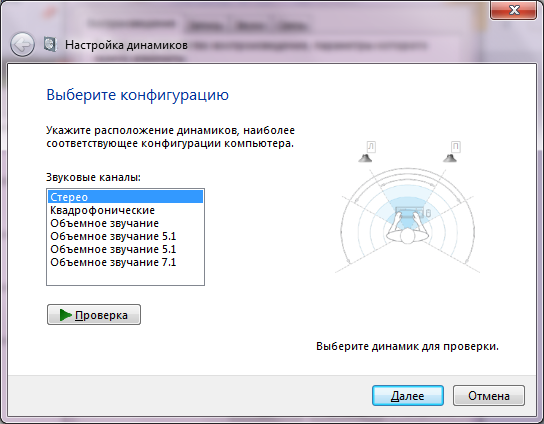
ಎಲ್ಲವೂ ಕಾರ್ಯನಿರ್ವಹಿಸುತ್ತದೆ ಎಂದು ನೀವು ಖಚಿತವಾದ ನಂತರ, "ಮುಂದೆ" ಕ್ಲಿಕ್ ಮಾಡಿ ಮತ್ತು ಮುಂದಿನ ವಿಂಡೋದಲ್ಲಿ, ಪೂರ್ಣ-ಶ್ರೇಣಿಯ ಮತ್ತು ಸರೌಂಡ್ ಸ್ಪೀಕರ್ಗಳನ್ನು (ಯಾವುದಾದರೂ ಇದ್ದರೆ) ಕಾನ್ಫಿಗರ್ ಮಾಡಲು ಬಾಕ್ಸ್ ಅನ್ನು ಪರಿಶೀಲಿಸಿ. ಮತ್ತೆ "ಮುಂದೆ" ಮತ್ತು "ಮುಗಿದಿದೆ." ಕಂಪ್ಯೂಟರ್ನಲ್ಲಿ ಸ್ಪೀಕರ್ಗಳನ್ನು ಹೊಂದಿಸಲಾಗುತ್ತಿದೆವಿಂಡೋಸ್ 7 ಪೂರ್ಣಗೊಂಡಿದೆ.
ನಿಮ್ಮ ಕಂಪ್ಯೂಟರ್ನಲ್ಲಿ ಧ್ವನಿ ಪರಿಣಾಮಗಳನ್ನು ಹೇಗೆ ಹೊಂದಿಸುವುದು ಎಂದು ನೋಡೋಣ. ಅದೇ ಧ್ವನಿ ವಿಂಡೋದಲ್ಲಿ, ಪ್ಲೇಬ್ಯಾಕ್ ಟ್ಯಾಬ್ನಲ್ಲಿ, ಸ್ಪೀಕರ್ಗಳನ್ನು ಆಯ್ಕೆ ಮಾಡಿ ಮತ್ತು ಪ್ರಾಪರ್ಟೀಸ್ ಅನ್ನು ಕ್ಲಿಕ್ ಮಾಡಿ.

ಹೊಸ ವಿಂಡೋದಲ್ಲಿ, "ಸಾಮಾನ್ಯ" ಟ್ಯಾಬ್ನಲ್ಲಿ, ಯಾವ ಕನೆಕ್ಟರ್ಗಳನ್ನು ಸಂಪರ್ಕಿಸಲಾಗಿದೆ ಎಂಬುದನ್ನು ನೀವು ನೋಡಬಹುದು, "ಮಟ್ಟಗಳು" ಟ್ಯಾಬ್ನಲ್ಲಿ, ನೀವು ಸ್ಪೀಕರ್ಗಳು ಮತ್ತು ಮೈಕ್ರೊಫೋನ್ನ ಪರಿಮಾಣವನ್ನು ಸರಿಹೊಂದಿಸಬಹುದು ಮತ್ತು " ಹೆಚ್ಚುವರಿ ವೈಶಿಷ್ಟ್ಯಗಳು"ನೀವು ವಿವಿಧ ಧ್ವನಿ ಪರಿಣಾಮಗಳನ್ನು ಸಕ್ರಿಯಗೊಳಿಸಬಹುದು ಅಥವಾ ನಿಷ್ಕ್ರಿಯಗೊಳಿಸಬಹುದು.

ಸರಿ ಕ್ಲಿಕ್ ಮಾಡುವ ಮೂಲಕ ಸೆಟ್ಟಿಂಗ್ಗಳನ್ನು ಉಳಿಸಿ.
ವಿಂಡೋಸ್ 7 ಕಂಪ್ಯೂಟರ್ನಲ್ಲಿ ಮೈಕ್ರೊಫೋನ್ ಅನ್ನು ಹೇಗೆ ಹೊಂದಿಸುವುದು ಎಂಬುದರ ಕುರಿತು ಓದಿ. ವಿಂಡೋಸ್ ಕಂಪ್ಯೂಟರ್ನಲ್ಲಿ ಹೆಡ್ಫೋನ್ಗಳನ್ನು ಹೊಂದಿಸಲು ನೀವು ಸೂಚನೆಗಳನ್ನು ಕಾಣಬಹುದು.
ವಿಂಡೋಸ್ 7 ಲ್ಯಾಪ್ಟಾಪ್ನಲ್ಲಿ ಧ್ವನಿಯನ್ನು ಹೊಂದಿಸಲಾಗುತ್ತಿದೆ
 ಧ್ವನಿಯನ್ನು ಹೇಗೆ ಹೊಂದಿಸುವುದು ಎಂದು ನೋಡೋಣ ವಿಂಡೋಸ್ ಲ್ಯಾಪ್ಟಾಪ್ 7. ಕಂಪ್ಯೂಟರ್ಗಿಂತ ಭಿನ್ನವಾಗಿ, ಲ್ಯಾಪ್ಟಾಪ್ ಧ್ವನಿ ಪ್ಲೇಬ್ಯಾಕ್ಗಾಗಿ ಬಿಲ್ಟ್-ಇನ್ ಸ್ಪೀಕರ್ಗಳನ್ನು ಹೊಂದಿದೆ. ವಿಂಡೋಸ್ 7 ಲ್ಯಾಪ್ಟಾಪ್ನಲ್ಲಿ ಸ್ಪೀಕರ್ಗಳನ್ನು ಹೇಗೆ ಹೊಂದಿಸುವುದು ಎಂಬ ಪ್ರಶ್ನೆಗೆ ಉತ್ತರಿಸೋಣ. ನಾವು ಇದೇ ರೀತಿಯ ಯೋಜನೆಯನ್ನು ಅನುಸರಿಸುತ್ತೇವೆ: "ಪ್ರಾರಂಭ", "ನಿಯಂತ್ರಣ ಫಲಕ" ಮತ್ತು "ಧ್ವನಿ" ಮೂಲಕ. ತೆರೆಯುವ ವಿಂಡೋದಲ್ಲಿ, ನಾವು ವಿಂಡೋಸ್ 7 ಕಂಪ್ಯೂಟರ್ನಲ್ಲಿ ಧ್ವನಿಯನ್ನು ಸರಿಹೊಂದಿಸುವಂತೆಯೇ ಅದೇ ಸೆಟ್ಟಿಂಗ್ಗಳನ್ನು ಮಾಡುತ್ತೇವೆ.
ಧ್ವನಿಯನ್ನು ಹೇಗೆ ಹೊಂದಿಸುವುದು ಎಂದು ನೋಡೋಣ ವಿಂಡೋಸ್ ಲ್ಯಾಪ್ಟಾಪ್ 7. ಕಂಪ್ಯೂಟರ್ಗಿಂತ ಭಿನ್ನವಾಗಿ, ಲ್ಯಾಪ್ಟಾಪ್ ಧ್ವನಿ ಪ್ಲೇಬ್ಯಾಕ್ಗಾಗಿ ಬಿಲ್ಟ್-ಇನ್ ಸ್ಪೀಕರ್ಗಳನ್ನು ಹೊಂದಿದೆ. ವಿಂಡೋಸ್ 7 ಲ್ಯಾಪ್ಟಾಪ್ನಲ್ಲಿ ಸ್ಪೀಕರ್ಗಳನ್ನು ಹೇಗೆ ಹೊಂದಿಸುವುದು ಎಂಬ ಪ್ರಶ್ನೆಗೆ ಉತ್ತರಿಸೋಣ. ನಾವು ಇದೇ ರೀತಿಯ ಯೋಜನೆಯನ್ನು ಅನುಸರಿಸುತ್ತೇವೆ: "ಪ್ರಾರಂಭ", "ನಿಯಂತ್ರಣ ಫಲಕ" ಮತ್ತು "ಧ್ವನಿ" ಮೂಲಕ. ತೆರೆಯುವ ವಿಂಡೋದಲ್ಲಿ, ನಾವು ವಿಂಡೋಸ್ 7 ಕಂಪ್ಯೂಟರ್ನಲ್ಲಿ ಧ್ವನಿಯನ್ನು ಸರಿಹೊಂದಿಸುವಂತೆಯೇ ಅದೇ ಸೆಟ್ಟಿಂಗ್ಗಳನ್ನು ಮಾಡುತ್ತೇವೆ.
ಲ್ಯಾಪ್ಟಾಪ್ಗಳು ಆಸಕ್ತಿದಾಯಕವನ್ನು ಹೊಂದಿವೆ ಕಾರ್ಯ ಕೀ Fn. ನಿಮ್ಮ ಲ್ಯಾಪ್ಟಾಪ್ ಕೀಬೋರ್ಡ್ ಅನ್ನು ಹತ್ತಿರದಿಂದ ನೋಡಿ ಮತ್ತು ಕೆಲವು ಕೀಗಳು ವಿಭಿನ್ನ ಐಕಾನ್ಗಳನ್ನು ಹೊಂದಿರುವುದನ್ನು ನೀವು ನೋಡುತ್ತೀರಿ. ನಾವು ಸ್ಪೀಕರ್ ಐಕಾನ್ಗಳಲ್ಲಿ ಆಸಕ್ತಿ ಹೊಂದಿದ್ದೇವೆ.
ಎಫ್ಎನ್ ಕೀ ಮತ್ತು ಕ್ರಾಸ್-ಔಟ್ ಸ್ಪೀಕರ್ ಕೀ ಅನ್ನು ಒತ್ತುವುದರಿಂದ ಧ್ವನಿ ಮ್ಯೂಟ್ ಆಗುತ್ತದೆ. ವಾಲ್ಯೂಮ್ ಅನ್ನು ಹೆಚ್ಚಿಸಲು ಅಥವಾ ಕಡಿಮೆ ಮಾಡಲು ಸ್ಪೀಕರ್ ಮತ್ತು ಬಾಣದ ಕೀಗಳನ್ನು ಬಳಸಿ.
ನೀವು ನೋಡುವಂತೆ, ವಿಂಡೋಸ್ 7 ಲ್ಯಾಪ್ಟಾಪ್ನಲ್ಲಿ ಸ್ಪೀಕರ್ಗಳನ್ನು ಹೇಗೆ ಹೊಂದಿಸುವುದು ಎಂಬುದರ ಬಗ್ಗೆ ಕಷ್ಟವೇನೂ ಇಲ್ಲ.
ಕಂಪ್ಯೂಟರ್ನಲ್ಲಿ ಧ್ವನಿಗಾಗಿ ಸಾಫ್ಟ್ವೇರ್ ಸೆಟ್ಟಿಂಗ್ಗಳು
ಪ್ರಮಾಣಿತ ವಿಧಾನಗಳನ್ನು ಬಳಸದೆ ನಿಮ್ಮ ಕಂಪ್ಯೂಟರ್ನಲ್ಲಿ ಧ್ವನಿಯನ್ನು ಸರಿಹೊಂದಿಸಬಹುದು. ನಿಯಮದಂತೆ, ತಯಾರಕರುಸೌಂಡ್ ಕಾರ್ಡ್ಗಳು ಹೆಚ್ಚಿನದಕ್ಕೆ ಉಪಯುಕ್ತತೆಗಳನ್ನು ಒದಗಿಸುತ್ತವೆ ಉತ್ತಮ ಶ್ರುತಿಅವರ ಸಾಧನಗಳು. Realtek ನಿಂದ ಉಪಯುಕ್ತತೆಯನ್ನು ಪರಿಗಣಿಸೋಣ.
Realtek ಮ್ಯಾನೇಜರ್ಎಚ್ಡಿ ಎನ್ನುವುದು ವಿಂಡೋಸ್ 7 ಕಂಪ್ಯೂಟರ್ನಲ್ಲಿ ಧ್ವನಿಯನ್ನು ಸರಿಹೊಂದಿಸಲು ಒಂದು ಪ್ರೋಗ್ರಾಂ ಆಗಿದೆ.
IN ವಿಂಡೋಸ್ ಹುಡುಕಾಟ Realtek HD ಮ್ಯಾನೇಜರ್ ಅನ್ನು ನಮೂದಿಸಿ. ಪ್ರೋಗ್ರಾಂ ತೆರೆಯುತ್ತದೆ. ಇಲ್ಲಿ ಎಲ್ಲಾ ಸೆಟ್ಟಿಂಗ್ಗಳನ್ನು ಒಂದೇ ಸ್ಥಳದಲ್ಲಿ ಸಂಗ್ರಹಿಸಲಾಗುತ್ತದೆ. ಆನ್ ಮುಖಪುಟನೀವು ಸ್ಪೀಕರ್ಗಳು ಅಥವಾ ಹೆಡ್ಫೋನ್ಗಳನ್ನು ಹೊಂದಿಸಬಹುದು. ಕನೆಕ್ಟರ್ಗಳ ಪ್ರಕಾರಗಳು ಮತ್ತು ಸಂಪರ್ಕಿತ ಸಾಧನಗಳನ್ನು ಸಹ ಇಲ್ಲಿ ತೋರಿಸಲಾಗಿದೆ. ಸ್ಲೈಡರ್ ಅನ್ನು ಚಲಿಸುವ ಮೂಲಕ ಧ್ವನಿಯ ಪರಿಮಾಣವನ್ನು ಹೊಂದಿಸಿ ಮತ್ತು ಸ್ಪೀಕರ್ ಸಮತೋಲನವನ್ನು ಸಹ ಹೊಂದಿಸಿ. ಡ್ರಾಪ್-ಡೌನ್ ಪಟ್ಟಿಯಿಂದ ನಿಮ್ಮ ಸ್ಪೀಕರ್ ಕಾನ್ಫಿಗರೇಶನ್ ಅನ್ನು ಆಯ್ಕೆಮಾಡಿ ಮತ್ತು ಫಲಿತಾಂಶಗಳನ್ನು ತಕ್ಷಣವೇ ಕೇಳಿ. "ಟ್ಯಾಬ್ಗೆ ಬದಲಿಸಿ ಧ್ವನಿ ಪರಿಣಾಮ". ಇಲ್ಲಿ, ಪರಿಸರವನ್ನು ಆಯ್ಕೆಮಾಡಿ ಮತ್ತು "ಈಕ್ವಲೈಜರ್" ಐಟಂನಲ್ಲಿ ಸಂಗೀತದ ಪ್ರಕಾರವನ್ನು ಪ್ಲೇ ಮಾಡಿ. ಸರಿ ಕ್ಲಿಕ್ ಮಾಡುವ ಮೂಲಕ ಸೆಟ್ಟಿಂಗ್ಗಳನ್ನು ಉಳಿಸಿ. ಅದೇ ಪ್ರೋಗ್ರಾಂನಲ್ಲಿ, ನೀವು ಮೈಕ್ರೊಫೋನ್ ಅನ್ನು ಸಹ ಕಾನ್ಫಿಗರ್ ಮಾಡಬಹುದು.

ಇದನ್ನು ಬಳಸುವುದು ಅಥವಾ ಇದೇ ಉಪಯುಕ್ತತೆನಿಮ್ಮ ಕಂಪ್ಯೂಟರ್ನಲ್ಲಿ ಧ್ವನಿ ಸೆಟ್ಟಿಂಗ್ಗಳನ್ನು ಹೆಚ್ಚು ಸರಳಗೊಳಿಸುತ್ತದೆ.
ತೀರ್ಮಾನ
ಕಂಪ್ಯೂಟರ್ ಮತ್ತು ಲ್ಯಾಪ್ಟಾಪ್ ರಚನೆಯಲ್ಲಿ ಒಂದೇ ಆಗಿರುತ್ತವೆ, ಲ್ಯಾಪ್ಟಾಪ್ನಲ್ಲಿರುವವುಗಳು ಮಾತ್ರ ಒಂದೇ ಆಗಿರುತ್ತವೆ ಎಲೆಕ್ಟ್ರಾನಿಕ್ ಘಟಕಗಳುಹೆಚ್ಚು ಕಾಂಪ್ಯಾಕ್ಟ್ ವಸತಿಗಳಲ್ಲಿ ಇದೆ. ಅದಕ್ಕಾಗಿಯೇ ವಿಂಡೋಸ್ 7 ಕಂಪ್ಯೂಟರ್ನಲ್ಲಿ ಸ್ಪೀಕರ್ಗಳನ್ನು ಹೇಗೆ ಹೊಂದಿಸುವುದು ಅಥವಾ ಧ್ವನಿಯನ್ನು ಹೇಗೆ ಹೊಂದಿಸುವುದು ಎಂಬುದರಲ್ಲಿ ಯಾವುದೇ ವ್ಯತ್ಯಾಸವಿಲ್ಲ ವಿಂಡೋಸ್ ಲ್ಯಾಪ್ಟಾಪ್ 7 - "ನಿಯಂತ್ರಣ ಫಲಕ" ದ "ಸೌಂಡ್" ಐಟಂ ಮೂಲಕ ಒಂದೇ ಯೋಜನೆಯ ಪ್ರಕಾರ ಎಲ್ಲವನ್ನೂ ಮಾಡಲಾಗುತ್ತದೆ.
ವಿಂಡೋಸ್ 7 ಕಂಪ್ಯೂಟರ್ನಲ್ಲಿ ಧ್ವನಿಯನ್ನು ಸರಿಹೊಂದಿಸುವ ಕಾರ್ಯಕ್ರಮಗಳು ಇನ್ನೂ ಪ್ರಮಾಣಿತ ಪದಗಳಿಗಿಂತ ಪ್ರಯೋಜನವನ್ನು ಹೊಂದಿವೆ ವಿಂಡೋಸ್ ಬಳಸಿಎಲ್ಲಾ ಸೆಟ್ಟಿಂಗ್ಗಳನ್ನು ಒಂದೇ ಸ್ಥಳದಲ್ಲಿ ಸಂಗ್ರಹಿಸಲಾಗಿದೆ ಎಂಬ ಕಾರಣದಿಂದಾಗಿ. ಪ್ರಮಾಣಿತ ವಿಧಾನಗಳಿಂದಸ್ಥಾಪನೆಯು ಹೆಚ್ಚು ಸಮಯ ತೆಗೆದುಕೊಳ್ಳುತ್ತದೆ, ಏಕೆಂದರೆ ಬಯಸಿದ ಸೆಟ್ಟಿಂಗ್ನೀವು ಅದನ್ನು ಹುಡುಕಬೇಕಾಗಿದೆ.
ಆಧುನಿಕ ಸಂಯೋಜಿತ ಧ್ವನಿ ಚಿಪ್ಸ್ಬಳಸಲು ಸಹ ಅನುಮತಿಸಿ ಪ್ರಮಾಣಿತ ಸೆಟ್ಟಿಂಗ್ಗಳು, ಕಂಪ್ಯೂಟರ್ನಲ್ಲಿ ಉತ್ತಮ ಧ್ವನಿಯ ಸಂಗೀತವನ್ನು ಸಾಧಿಸಲು. IN ದೈನಂದಿನ ಜೀವನವಾಲ್ಯೂಮ್ ಅನ್ನು ಹೆಚ್ಚು ಅಥವಾ ಕಡಿಮೆ ಮಾಡಲು ನೀವು ಹೆಚ್ಚಾಗಿ ಬಳಸುತ್ತೀರಿ. ಆದರೆ ನೀವು ಸಂಗೀತ ಪ್ರೇಮಿಯಾಗಿದ್ದರೆ, ವಿಂಡೋಸ್ 7 ಕಂಪ್ಯೂಟರ್ನಲ್ಲಿ ಗರಿಷ್ಠ ಧ್ವನಿ ಸೆಟ್ಟಿಂಗ್ಗಳನ್ನು ಒದಗಿಸುವ ವೃತ್ತಿಪರ ಧ್ವನಿ ಕಾರ್ಡ್ ಮತ್ತು ಪ್ರೋಗ್ರಾಂಗಳನ್ನು ಆರಿಸಿಕೊಳ್ಳುವುದು ಉತ್ತಮ.
ಸ್ಪಷ್ಟತೆಗಾಗಿ, ನೀವು ವಿಂಡೋಸ್ 7 ಕಂಪ್ಯೂಟರ್ನಲ್ಲಿ ಧ್ವನಿಯನ್ನು ಹೊಂದಿಸಲು ವೀಡಿಯೊವನ್ನು ವೀಕ್ಷಿಸಬಹುದು.
ಕೆಲವು ಕಾರಣಗಳಿಗಾಗಿ ನೀವು ಧ್ವನಿಯನ್ನು ಕಳೆದುಕೊಂಡಿದ್ದರೆ, ಅದನ್ನು ಸರಿಪಡಿಸಲು ನೀವು ಉಪಯುಕ್ತತೆಯನ್ನು ಬಳಸಬಹುದು. ಸ್ವಯಂಚಾಲಿತ ಸೆಟ್ಟಿಂಗ್ಗಳುಧ್ವನಿ.
ಇಂಟರ್ನೆಟ್ ಸಂಪರ್ಕಗೊಂಡಿದೆಯೇ ಎಂದು ಖಚಿತಪಡಿಸಿಕೊಳ್ಳಿ. ಧ್ವನಿಯನ್ನು ಸರಿಹೊಂದಿಸಲು ನೀವು ಪ್ರೋಗ್ರಾಂ ಅನ್ನು ಡೌನ್ಲೋಡ್ ಮಾಡಬಹುದು.
ಪ್ರಾರಂಭವಾದ ತಕ್ಷಣ, ಅಪ್ಲಿಕೇಶನ್ ಸ್ವಯಂಚಾಲಿತವಾಗಿ ಸಿಸ್ಟಮ್ ಫೈಲ್ಗಳನ್ನು ಸ್ಕ್ಯಾನ್ ಮಾಡಲು ಮತ್ತು ಪರಿಶೀಲಿಸಲು ಪ್ರಾರಂಭಿಸುತ್ತದೆ:

ಸ್ವೀಕರಿಸಿ ಆಯ್ಕೆಯನ್ನು ಕ್ಲಿಕ್ ಮಾಡಿದ ನಂತರ, ಅದು ನಿಮ್ಮ ಕಂಪ್ಯೂಟರ್ ಅನ್ನು ಪತ್ತೆಹಚ್ಚಲು ಪ್ರಾರಂಭಿಸುತ್ತದೆ, ಸಮಸ್ಯೆಗಳನ್ನು ಹುಡುಕುತ್ತದೆ ಮತ್ತು ಉದ್ಭವಿಸುವ ಸಮಸ್ಯೆಗಳನ್ನು ಸ್ವಯಂಚಾಲಿತವಾಗಿ ಸರಿಪಡಿಸುತ್ತದೆ:

ಇದನ್ನು ಮಾಡಲು, ತಿದ್ದುಪಡಿಯನ್ನು ನಿರ್ವಹಿಸಲು ಕೆಳಗಿನ ಚಿತ್ರದಲ್ಲಿ ತೋರಿಸಿರುವಂತೆ ಕ್ಲಿಕ್ ಮಾಡಿ. ನಂತರ ಪ್ರೋಗ್ರಾಂ ತಕ್ಷಣವೇ ಧ್ವನಿಯನ್ನು ಸರಿಹೊಂದಿಸಲು ಪ್ರಾರಂಭಿಸುತ್ತದೆ:

ಆಯ್ಕೆ ಮಾಡಲು ನಿಮಗೆ ಮೂರು ತಿದ್ದುಪಡಿ ಆಯ್ಕೆಗಳನ್ನು ನೀಡಲಾಗುತ್ತದೆ. ಹೆಚ್ಚು ನಿಖರವಾಗಿ, ನೀವು ಕಾನ್ಫಿಗರ್ ಮಾಡಬೇಕಾದುದನ್ನು ಆಯ್ಕೆಮಾಡಿ:
![]()
ಸಮಸ್ಯೆಗಳು ಪತ್ತೆಯಾದರೆ, ಧ್ವನಿ ಹೊಂದಾಣಿಕೆ ಪ್ರೋಗ್ರಾಂ MicrosoftFixit.AudioPlayback ಎಲ್ಲವನ್ನೂ ತನ್ನದೇ ಆದ ಮೇಲೆ ಸರಿಪಡಿಸುತ್ತದೆ ಅಥವಾ ಏನು ಮಾಡಬೇಕೆಂದು ಸೂಚಿಸುತ್ತದೆ.
ನನ್ನ ಧ್ವನಿ ಚೆನ್ನಾಗಿದೆ, ಆದ್ದರಿಂದ ಅವಳು ಏನನ್ನೂ ಕಾಣಲಿಲ್ಲ

ನೀವು ಹೆಚ್ಚಾಗಿ ದೋಷಗಳನ್ನು ಎದುರಿಸುತ್ತೀರಿ. ಪ್ರೋಗ್ರಾಂ ಅವುಗಳನ್ನು ತನ್ನದೇ ಆದ ರೀತಿಯಲ್ಲಿ ನಿರ್ವಹಿಸಲು ಸಾಧ್ಯವಾಗದಿದ್ದರೆ, ನೀವು ಅವುಗಳನ್ನು ಕೈಯಾರೆ ಸರಿಪಡಿಸಬೇಕಾಗುತ್ತದೆ. ಇದನ್ನು ಹೇಗೆ ಮಾಡಬೇಕೆಂದು ನಾನು ವಿವರಿಸಲು ಸಾಧ್ಯವಿಲ್ಲ, ಏಕೆಂದರೆ ಅವರು ನನಗೆ ತಿಳಿದಿಲ್ಲ.
ಇದು ಸಾಮಾನ್ಯವಾಗಿ ತಪ್ಪಾದ ಅಥವಾ ಕಾಣೆಯಾದ ಡ್ರೈವರ್ಗಳಿಂದ ಉಂಟಾಗುತ್ತದೆ. ನಿಮ್ಮ ಸಿಸ್ಟಮ್ಗೆ ಸೂಕ್ತವಾದವುಗಳನ್ನು ನೀವು ಎಲ್ಲಿ ಪಡೆಯಬಹುದು?
ಇದು ಸಿಸ್ಟಮ್ ಧ್ವನಿ ದೋಷಗಳನ್ನು ಸ್ವಯಂಚಾಲಿತವಾಗಿ ಸರಿಪಡಿಸಬೇಕು. ಅಷ್ಟೇ. ಶುಭವಾಗಲಿ. ನೀವು ಯಾವುದೇ ಪ್ರಶ್ನೆಗಳನ್ನು ಹೊಂದಿದ್ದರೆ, ಕಾಮೆಂಟ್ಗಳಲ್ಲಿ ಬರೆಯಿರಿ. ಶುಭವಾಗಲಿ.


























